Win10系统$windows.~bt文件夹如何删除 Win10删除$windows.~bt文件夹的图文教程
更新时间:2024-02-04 09:44:00作者:mei
重装win10系统后发现C盘多出来一个$windows.~bt的文件夹,$windows.~BT文件夹是什么呢?可以删除吗?$windows.~BT文件夹包含来自以前版本的文件,如果系统已经安装完成,那么可以删除的,大家一起参考下文方法删除即可。
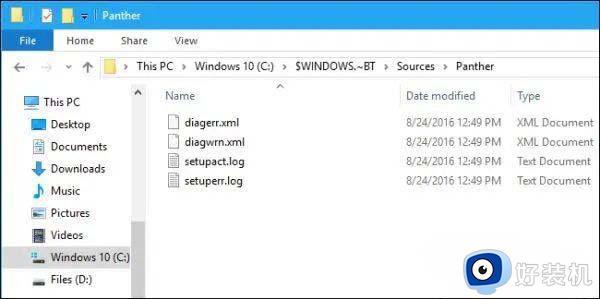
1、首先,在电脑桌面上右键属性打开磁盘属性,在点击磁盘清理;
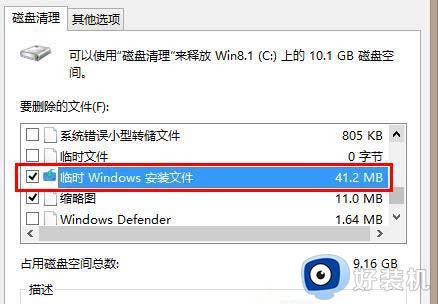
2、然后,在打开磁盘清理后。在单击清理系统文件,在扫描后勾选Windows临时安装文件,最后再点击确定即可。
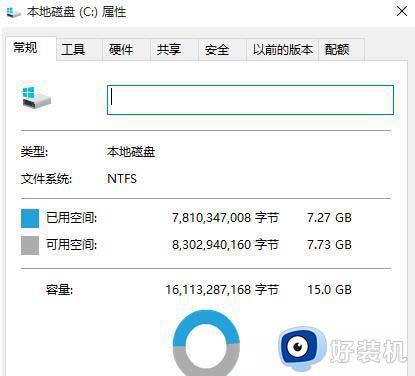
以上教程介绍Win10删除$windows.~bt文件夹的方法,删除之后,电脑可用空间也变大。
Win10系统$windows.~bt文件夹如何删除 Win10删除$windows.~bt文件夹的图文教程相关教程
- win10c盘users文件夹哪些可以删除 win10删除c盘users文件夹无用文件的方法
- win10删除3d对象文件夹怎么操作 删除win103d对象文件夹的方法
- win10怎么强制删除一个文件夹 win10强制删除文件夹命令是什么
- 怎么删除win10文件夹搜索记录 win10如何删除文件夹搜索记录
- win10删除3d对象文件夹的方法 win103d对象文件夹在哪删除
- win10删除3d对象文件夹如何操作 win10删除电脑中3D对象文件夹的方法
- 怎么删除win103d对象文件夹 win10此电脑3D对象如何删除
- 怎么删除win10的3d对象文件夹 win10文件夹的3d对象如何去掉
- win103d对象怎么删除 win10删除多余的3d对象文件夹
- win10系统怎么删除inetpub文件夹 win10删除C盘中inetpub文件夹的步骤
- win10拼音打字没有预选框怎么办 win10微软拼音打字没有选字框修复方法
- win10你的电脑不能投影到其他屏幕怎么回事 win10电脑提示你的电脑不能投影到其他屏幕如何处理
- win10任务栏没反应怎么办 win10任务栏无响应如何修复
- win10频繁断网重启才能连上怎么回事?win10老是断网需重启如何解决
- win10批量卸载字体的步骤 win10如何批量卸载字体
- win10配置在哪里看 win10配置怎么看
win10教程推荐
- 1 win10亮度调节失效怎么办 win10亮度调节没有反应处理方法
- 2 win10屏幕分辨率被锁定了怎么解除 win10电脑屏幕分辨率被锁定解决方法
- 3 win10怎么看电脑配置和型号 电脑windows10在哪里看配置
- 4 win10内存16g可用8g怎么办 win10内存16g显示只有8g可用完美解决方法
- 5 win10的ipv4怎么设置地址 win10如何设置ipv4地址
- 6 苹果电脑双系统win10启动不了怎么办 苹果双系统进不去win10系统处理方法
- 7 win10更换系统盘如何设置 win10电脑怎么更换系统盘
- 8 win10输入法没了语言栏也消失了怎么回事 win10输入法语言栏不见了如何解决
- 9 win10资源管理器卡死无响应怎么办 win10资源管理器未响应死机处理方法
- 10 win10没有自带游戏怎么办 win10系统自带游戏隐藏了的解决办法
